Bitwig 개척자 새로운 땅을뿐만 아니라, 우리가 다른 일반 DAW에서 좋아하는 많은 요소를 구현하는 놀라운 새로운 DAW입니다. 그냥 일이 스튜디오 조직 표지가 좋아하는 것이 항상 같은 멀티 마이크 설정, 또는 우리의 것과 같은 여러 소스를 녹음하는 것을 우리들에게 특히 유혹 하나 기능은 설정 사용자 지정 입력 및 출력 할 수있는 기능이 될 것입니다 구성. 이 자습서에서는 Id이 작동하는 방법을 보여, 그리고 사용에 대한 몇 가지 제안을 제공합니다.
1 단계 - 입력
필자는 현재 당신이 아래에 볼 수있는, 잘 여러 개의 오디오 입력과 출력으로 장식되고, 잘 사용, 잘 사랑 MOTU 여행자를 흔들. 그리고 우리 모두가 정말 특히 스튜디오에서와 같은 오디오 인터페이스 중 가장 사용을 얻을 수 있도록, 우리가 쉽게 액세스 할 수 있도록 이러한 입력을 설정해야한다는 것을 알고있다. 그렇지 않으면, 그 바로이 시나리오가 될 것, 당신이 기타에서 하드웨어 장치의 조각, 또는 레코드를 선택해야 할 때마다, 특정 입력에 들어가는 등
이봐, 당신은 다시 게임을 할 수 있습니까? I는 입력 6 될 것 같아요 ...
지금,이 시나리오를 제거 할 수 있습니다! (기본 설정으로가는 명령
현재 필자는 입력 및 출력 모두 선택 내 오디오 인터페이스를 얻었다. 이제, 이러한 추가 입력이 가야 할
기본적으로, 나는 나의 오디오 인터페이스에 입력 1과 2를 사용하여 스테레오 입력 설정이 있습니다. 가서 라벨 근처의 작은 X 버튼을 선택하여,이를 삭제할 예정 임.
이 입력이 삭제되면. 아이디 내 오디오 인터페이스로 (장치에 표시) 물리적 입력 4를가는 내 주요 마이크를 설정하는대로 아픈 눌러, 모노 버튼을 추가합니다. 내가 모노를 추가 누른 후, 적절하게 레이블, 새로운 모노 입력이 나타납니다 알면 알
ID가 오디오 인터페이스에 입력 4를 사용하는 것처럼, 아픈 대신 1 입력 4를 선택
이제 입력이 설정되어 있는지, 가서 믹스 패널 IO 드롭 다운 메뉴에서 쉽게 선택을 위해 레이블을 수 있습니다. 이 마이크는 내 보컬 부스에서 실제로으로, 병이 계속 진행하여, 단순히 보컬 부스를 레이블을. 그것의 유일한 마이크, 그리고 그것은 바로, 좋은 의미가?
제가 환경 설정을두고 오디오 믹스 페이지 내 트랙 (또는 정렬 페이지)에있는 입력 드롭 다운 메뉴에 갈 때 지금, 나는 빌어 먹을, 내 보컬 Boothwith에게 올바른 선택의 새로운, 편리한 옵션을 얻을 입력! 이 최고이지만, 더 재밌어! 나는 스테레오 출력을 흔들, 내 하드웨어 신디사이저 같은 일을 할 수있다!
이번에는 아픈 추가 스테레오 버튼을 사용하여
일단 생성되면, 아픈 입력 (5)과 소스 입력으로 6을 선택하고 롤랜드 XP-50의 입력 레이블
모든 입력을 설정하고 표시하는 데에 대한 아름다움은 더 적은 시간이 어디에서 어떤 일이 일어나는지 알아 내기 위해 기어 뒤에 주변에 파고, 그리고 더 많은, 혼합, 책상에 앉아 추적하고 혼합이 완료지고 있다는 것을 의미한다. 당신은 당신의 입력 메뉴에 나타나는 사용자 정의 입력을 만드는 유지할 수 있기 때문에, 당신은이 옵션으로 Bitwig에 나타나도록 모든 스튜디오 장치가 한 번에 쉽고 빠르게 신세를 얻을 수 있습니다!
2 단계. 출력
Bitwig 다행히도 그렇게 출력을위한 몇 가지 옵션을 제공합니다. 개봉 등 여러 스피커 세트, 여러 헤드폰 믹스 등을 흔들 경우, 개봉이 사랑 것. 나도 알아요! 나는 다중 출력에게 사용자 지정 단계에와 스튜디오에서 나와 다른 연주자 믹스를 위해 모든 시간을 사용합니다. 나는 드러머로 클릭 트랙을 전송, 그리고 노래와 건반을 연주 할 때 나는 내 자신의 개인 믹스를 좋아한다. 순간, 그냥 스피커를 설정할 수 있습니다!
악은 우리가 마지막 단계에서 논의 된 바와 같이, 다시 작은 X 상자를 사용하여, 스테레오 출력을 삭제하고, 추가 스피커 버튼을 누릅니다. 출력에 스피커를 선택의 주요 중요성이 스테레오 출력을 기본으로, 스피커로 표시 될 것입니다. 당신도 알다시피, 단순히 혼자 출력에 대한 레이블을 갖는 개봉 된 장비와 ... 사람들의 다른 조각에 여러 출력을 실행, 특히 도움이됩니다! 아픈 가서 Genelecs로 스피커를 라벨. 이것은 내 출력 드롭 다운 메뉴에서 완벽하게 세트를 구분합니다. 그리고, 내 설치에 더 많은 스피커를 추가, 나는 Bitwig 사실상 추가 할 수 있습니다.
또한 이펙트 프로세서, 샘플러, 헤드폰 믹스로 이동 출력을 설정할 수 있습니다. 할 수 있습니다 지금, 이펙트 프로세서를 설정합니다. 아픈 눌러 스테레오 출력을 추가, 물리적 출력 포트를 7로 설정
자, 지금까지 너무 좋아! 이제 MIDIVerb III의 출력으로 이동하기위한 입력을 만들 수 있습니다. 오디오 페이지의 입력 섹션에서 아픈 포트 7 스테레오 입력의 또 다른 세트를 만들
나는 장치 및 프리셋 브라우저에서 하드웨어 FX 라우터를 만들 갈 때 지금, 임 수 쉽게 아무 문제없이 내 MIDIVerb III에 대한 입력 및 출력을 선택합니다. 또는, 또한 효과 트랙에이를 설정할 수 있습니다.
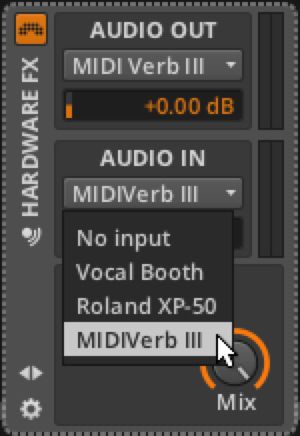
결론
라벨은 처음에는, 당신의 시간 진짜로 가치가 꽤 지루한 것, 할 수 있습니다. 이 세션 기타리스트에 오기 전에 당신이 확인 된 일부 레이블 입력 및 출력을 얻기 위해 따로 시간을 설정할 수 있다면, 내가 알면 빨리 일을 이동하는 방법에 만족보다 더 보장합니다. 그리고, 실제 다수의 입력과 출력은 사용자 정의 입력과 출력에서 다시 사용할 수 있습니다 기억!
또한, ID가 Bitwig 발사에,이 기능이 있었다는 것을 그 임 기쁘게 말씀을 전합니다. 나는 좋은 일들의 징조 Bitwig에서 온 느낌!


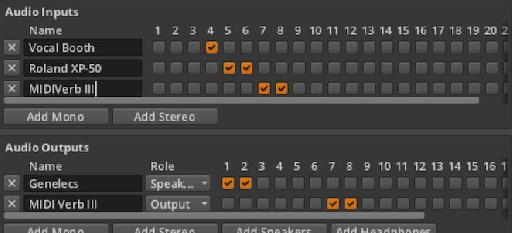

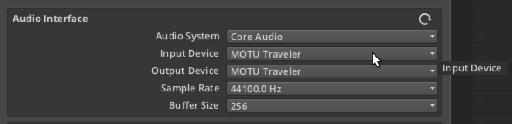




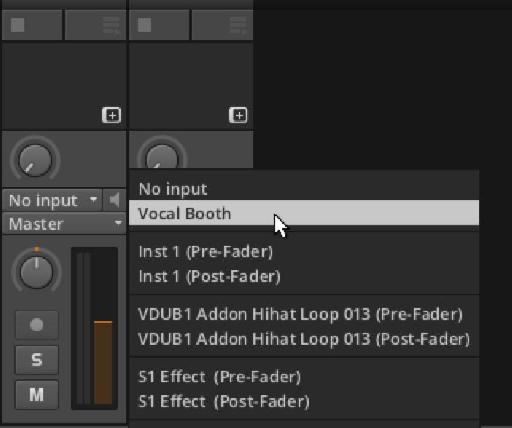
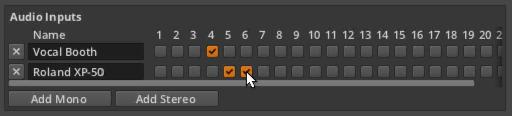
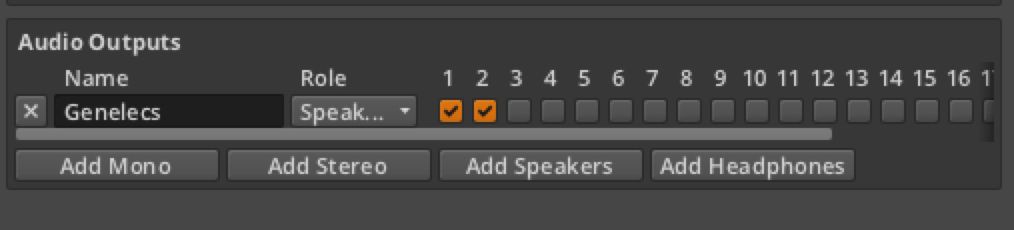
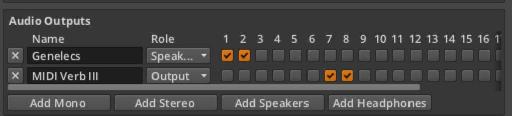
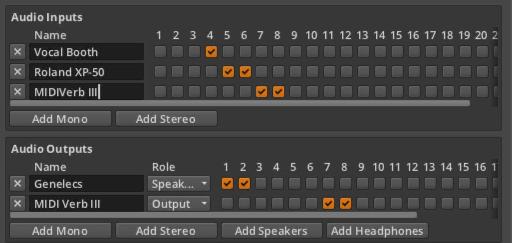
 © 2024 Ask.Audio
A NonLinear Educating Company
© 2024 Ask.Audio
A NonLinear Educating Company
Discussion
Want to join the discussion?
Create an account or login to get started!